Trust Wallets DApp-nettleser gir brukere en smidig måte å koble seg til diverse desentraliserte applikasjoner (DApps). Vi skal nå se på hvordan du aktiverer denne nettleseren i Trust Wallet.
Har du opplevd vanskeligheter med å koble din lommebok til DApps? Da skal vi finne en løsning for å forenkle denne koblingsprosessen.
Dersom du bruker Trust Wallet-appen direkte for å koble til DApps, er du nok kjent med den tidkrevende prosessen dette medfører. Men fortvil ikke, det finnes en enkel metode for å gjøre det hele lettere.
Når DApp-nettleseren er konfigurert på din Android eller iPhone, blir alt vedrørende lommeboktilkobling mye enklere.
La oss utforske hvordan vi setter opp Trust Wallet DApp-nettleseren på din enhet.
Hva er Trust Wallet?
Trust Wallet er en kryptolommebok som gir brukere mulighet til å kjøpe, selge, lagre og bytte kryptovaluta. I tillegg kan brukere stake sine kryptoaktiva for å generere rente.
Trust Wallet ble lansert i november 2017, og i juli 2018 ble den overtatt av Binance.
Ved siden av å lagre kryptovaluta, kan Trust Wallet-brukere også lagre sine NFT-er. De kan også overføre NFT-er til andre brukeres lommebøker i bytte mot kryptovaluta.
Viktige funksjoner i Trust Wallet
La oss se på noen av de viktigste egenskapene til denne populære lommeboken:
#1. Brukervennlig
Lommeboken er designet med et enkelt og intuitivt grensesnitt, som gjør at alle Trust Wallet-tjenester kan utføres i få steg.
Lommeboken er også organisert i ulike kategorier for enkel tilgang. De mest populære kryptovalutaene er lett tilgjengelig i hovedmenyen.
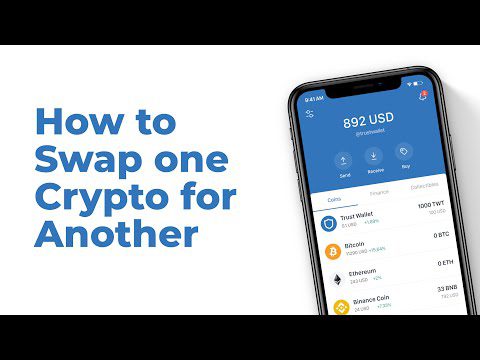
Alle kryptoaktiva spores i et enkelt vindu, og verdien av brukerens eiendeler oppdateres i sanntid. Brukere kan også velge sin foretrukne valuta.
#2. Sikkerhet
Trust Wallet prioriterer brukernes sikkerhet, og brukerne har full kontroll over sin konto og transaksjoner.

Lommeboken benytter kryptering som er i tråd med bransjestandarden for å sikre midlene som er satt inn.
Brukerne mottar også en gjenopprettingsfrase bestående av 12 ord, som kan brukes til å gjenopprette lommeboken dersom enheten blir stjålet, mistet eller skadet.
#3. Allsidighet
Trust Wallet støtter lagring og transaksjoner for mer enn 4,5 millioner kryptoaktiva. I tillegg fungerer lommeboken med ERC20-, ERC721- og BEP2-tokens. Utviklingsteamet jobber kontinuerlig med å legge til støtte for flere kryptovalutaer.
Brukere kan også kjøpe kryptovaluta via tredjepartsplattformer som MoonPay, Mercuryo, Simplex, Transak, Wyre og Ramp Network, som er integrert i Trust Wallet.
#4. Personvern
Trust Wallet respekterer brukernes personvern. Lommebokens desentraliserte natur bidrar til å sikre brukernes anonymitet ved transaksjoner med kryptoaktiva. Alle transaksjoner registreres på respektive blokkjeder uten å avsløre identitet.

Brukerne trenger ikke å oppgi personlig informasjon for å benytte tjenestene som tilbys av lommeboken, takket være desentraliseringen.
#5. Tilgjengelighet
Trust Wallet er kompatibel med diverse enheter. Selv om den primært er fokusert på mobile enheter, kan brukere av Apple Mac-stasjonære og bærbare datamaskiner også få tilgang til lommeboken gjennom en nettleser.
Apple-brukere med M1-brikke kan installere Trust Wallet fra App Store. Lommeboken er imidlertid ikke tilgjengelig for eldre Mac-enheter og Windows-PC-er.
Hva er desentraliserte applikasjoner (DApps)?
Desentraliserte applikasjoner (DApps) er digitale programmer eller applikasjoner som opererer via smarte kontrakter, som kjører på en blokkjede eller et distribuert hovedboksystem.
Siden appene er desentraliserte, er det ingen enkelt myndighet eller organisasjon som kontrollerer eller administrerer brukeraktiviteter. Brukerne opplever fordeler som personvern, sikkerhet og fleksibilitet.

DApps tilbyr tjenester innenfor et bredt spekter av kategorier, inkludert finans, spill, børser, gambling, lagring, utvikling, styring, lommebøker, eiendom, media, sikkerhet, forsikring, helse og sosiale medier.
Hva er DApp-nettleseren?
DApp-nettleseren er en Web3-nettleser som gjør det mulig for brukere å samhandle med forskjellige DApps, og forenkler prosessen ved å redusere gjentatte trinn.
Hovedmålet med DApp-nettleseren er å tilby en rask og smidig plattform for kryptoaktiviteter, med responsivt output.
Enheter med DApp-nettleser trenger ikke å stole på en installert app for hver interaksjon med DApps. Brukere kan enkelt koble lommeboken til flere DApps i noen få steg.
Nå skal vi se på hvordan du kan aktivere Trust Wallet DApp-nettleseren, først for Android-enheter.
Trinn for å aktivere Trust Wallet DApp-nettleseren på Android
For Android-brukere er prosessen for å aktivere DApp-nettleseren i Trust Wallet enkel. Først må du laste ned Trust Wallet på din Android-enhet fra Google Play Store, eller fra den offisielle Trust Wallet nettsiden.
Sørg for at du har den nyeste versjonen av lommeboken installert. Gamle brukere kan oppdatere appen fra Play Store. Ved publisering av denne artikkelen, er den nyeste versjonen 6.13. Appen støttes på enheter med Android 6.0 eller nyere.
Etter at du har installert den nyeste versjonen, følg disse trinnene for å aktivere DApp-nettleseren:
#1. Åpne Trust Wallet-appen, og logg inn dersom du allerede har en konto. Nye brukere kan opprette en konto gratis.
#2. Velg Innstillinger-ikonet. Når du åpner appen, vises lommebokmenyen som standard med en blå farge som indikerer det valgte alternativet.
Når appen er ferdig lastet, velg «Innstillinger» knappen nederst til høyre.
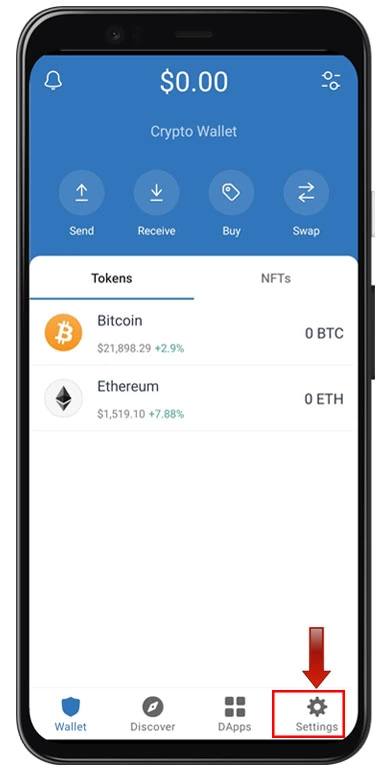
#3. Det neste trinnet er å velge alternativet «Preferanser».

#4. Velg «DApp Browser», som finnes under «Preferanser».
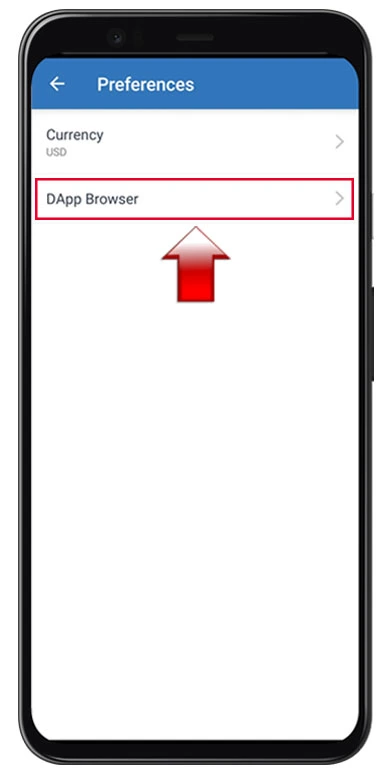
Når du klikker på «DApp-nettleseren», vil en veksleknapp vises.
Til slutt, aktiver veksleknappen for å bruke DApp-nettleseren på din Android-enhet.
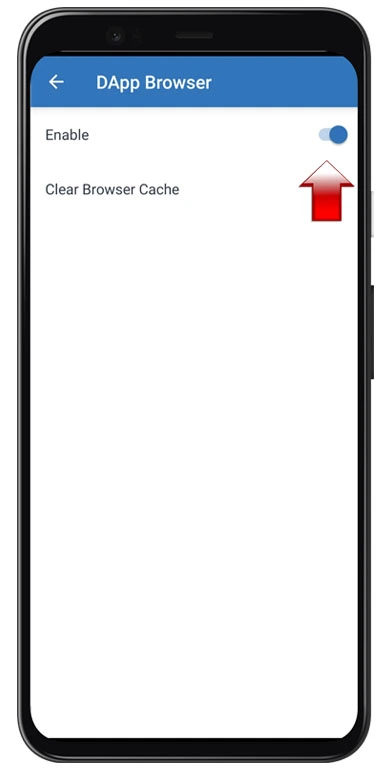
Nå som vi har gjennomgått prosessen for Android, la oss se på hvordan du gjør det samme på iOS-enheter.
Trinn for å aktivere Trust Wallet DApp-nettleseren på iOS-enheter
Som vi har sett, er det enkelt å aktivere DApp-nettleseren i Trust Wallet på Android. iOS-brukere må derimot gjennomføre flere steg for å aktivere det samme.
I motsetning til Android-brukere, kan ikke iOS-brukere aktivere DApp-nettleseren via innstillingene i Trust Wallet-appen. I stedet må de aktivere den manuelt.
Men fortvil ikke, som iOS-bruker kan du aktivere Trust Wallet-nettleseren ved å følge en av metodene nedenfor:
Metode 1
Den første metoden innebærer å bruke en nettleser installert på din enhet.
#1. Åpne en nettleser.
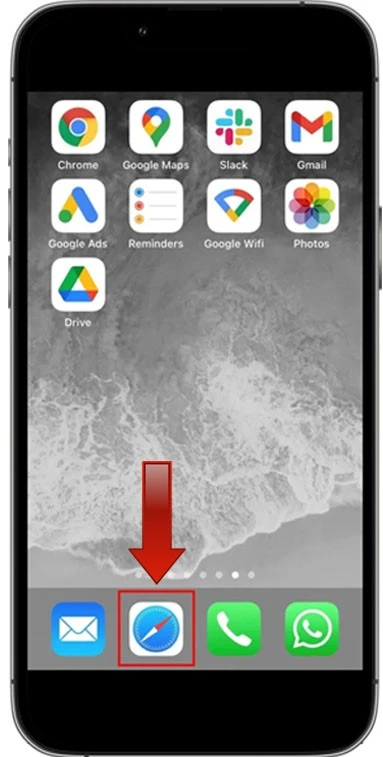
Safari anbefales, men du kan også bruke Google Chrome.
Sørg for at du har en stabil nettverkstilkobling.
#2. Kopier og lim inn Aktiver URL
Kopier og lim inn «trust://browser_enable» i nettleserens adressefelt, og trykk «enter».
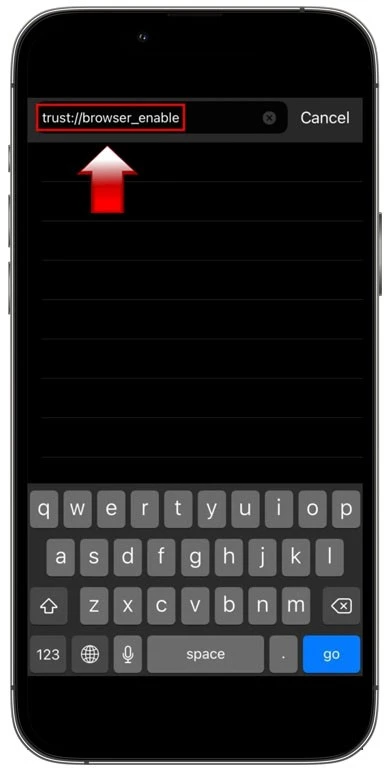
En pop-up melding vil spørre om tillatelse til å åpne Trust Wallet-appen.
Meldingen gir to valg: «Avbryt» og «Åpne». Velg «Åpne».
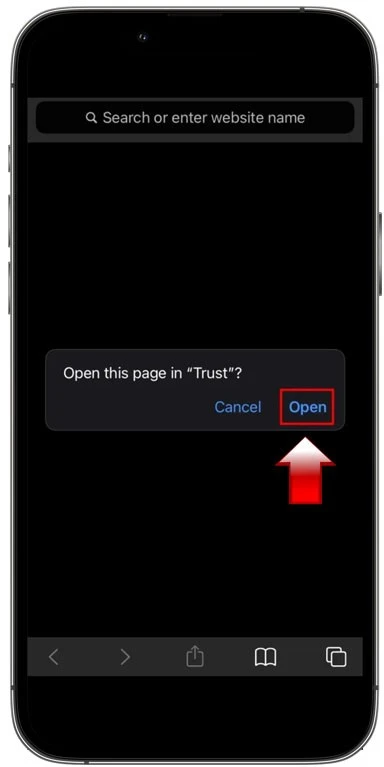
#3. Velg nødvendig DApp
Når «Åpne» er valgt, vil du bli sendt til Trust Wallet-nettsiden din. Dette aktiverer DApp-nettleseren på din enhet.
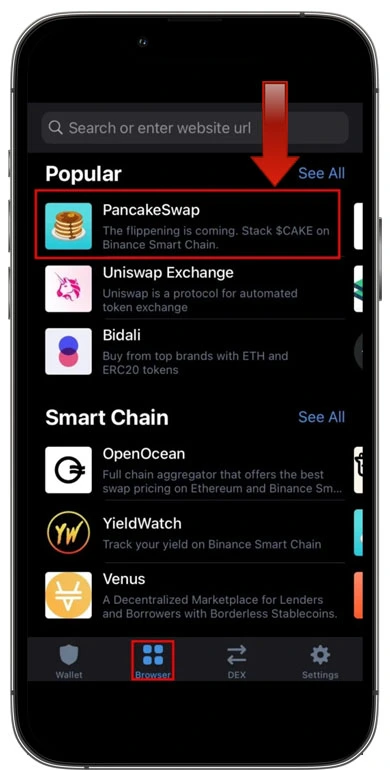
Den nederste navigasjonslinjen vil nå vise et «Nettleser»-ikon for å indikere at DApp-nettleseren er aktivert.
Dersom du ikke ser «Nettleser»-ikonet på navigasjonslinjen, gjenta trinnene over.
DApp-nettleseren viser alle tilgjengelige DApps under ulike kategorier som «Nye», «DeFi», «Populære», «Smarte kjeder», «Yield Farming», «Spill», «Børser», «Markedsplasser», «Sosiale», «Staking» og «Utility DApps».
Du kan velge en av de populære DAppene fra listen eller søke etter andre tilgjengelige DApps. For eksempel kan du velge PancakeSwap for å bytte krypto-tokens. Etter fullført bytte, vil det nye tokenet krediteres til din Trust Wallet.
Metode 2
Opplevde du problemer med den første metoden? Fortvil ikke, la oss se på en annen metode for å aktivere Trust Wallet-nettleseren på din iOS-enhet.
#1. Denne metoden bruker PancakeSwap. Besøk PancakeSwap sin offisielle nettside ved hjelp av Safari eller Google Chrome.
#2. Når du har besøkt PancakeSwap, velg «Koble til» øverst i høyre hjørne.
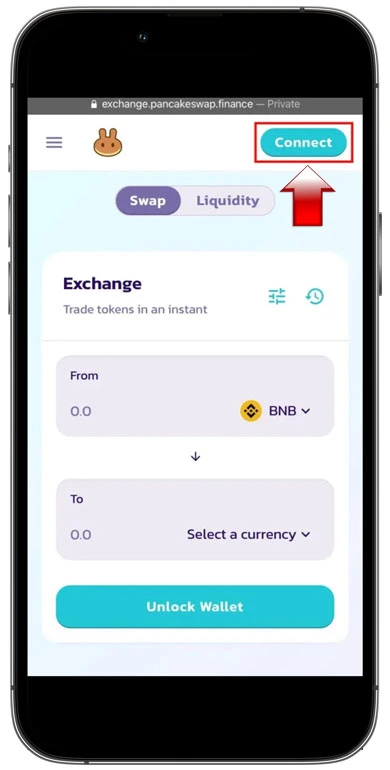
Når «Koble til» er valgt, vil en liste over forskjellige kryptolommebøker vises. TrustWallet er en av disse, men du må velge «WalletConnect». Hvis du klikker «TrustWallet» først, vil det vises en leverandørfeil.
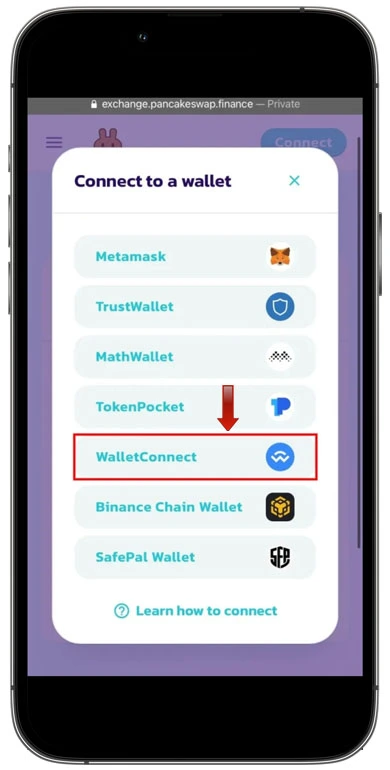
#3. Når du velger «WalletConnect», vil et nytt popup-vindu med en liste over lommebøker vises.
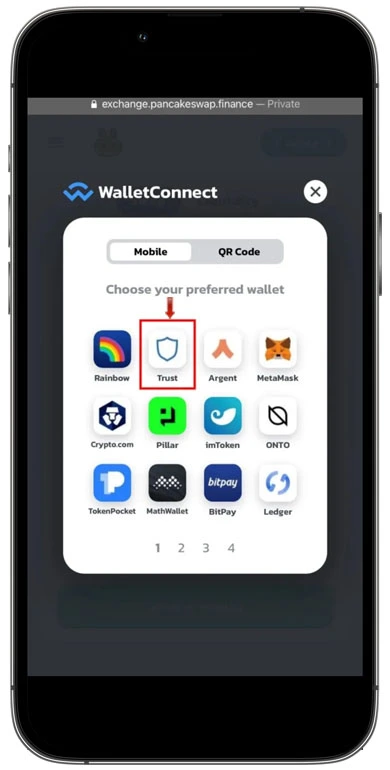
Velg «Trust» med Trust Wallet sin logo for å koble til. Deretter velger du «Åpne» i neste popup-melding.
#4. Etter å ha valgt «Åpne», åpnes din Trust Wallet.
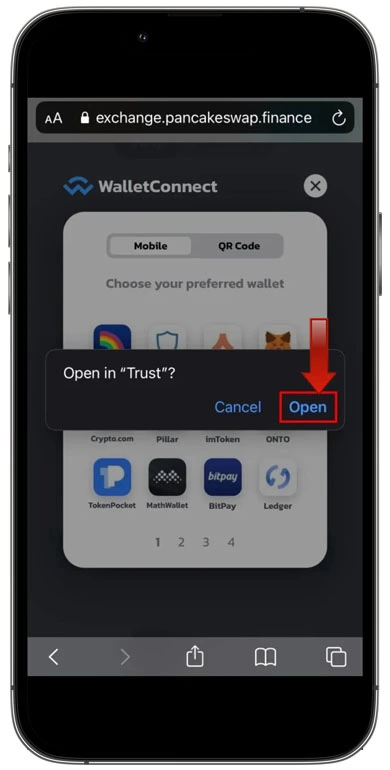
Velg så «Koble til» for å koble din Trust Wallet til PancakeSwap.
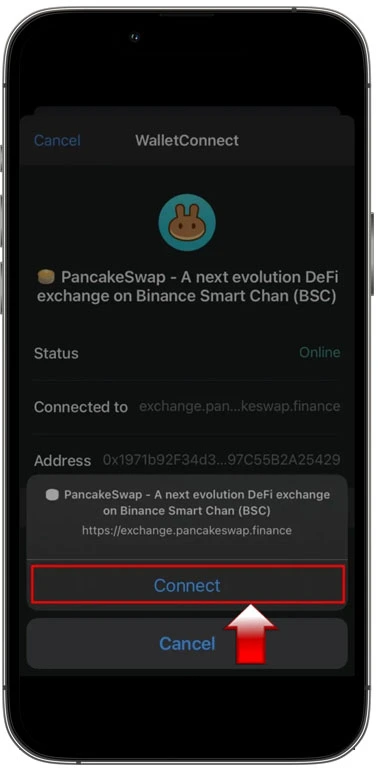
Når du har gjennomført disse trinnene, vil Trust Wallet være koblet til PancakeSwap. Deretter kan du bytte tokens på PancakeSwap med din tilkoblede lommebok.
Ble du ikke koblet til PancakeSwap? Lukk nettleseren, åpne den på nytt, og prøv den andre metoden igjen.
Hvorfor fjernet Trust Wallet DApp-nettleseren fra iOS-enheter?
Trust Wallet fjernet DApp-nettleseren fra iOS-appen i juni 2021 på grunn av retningslinjer fra Apple App Store.
Dette påvirker ikke dine kryptofond, NFT-er eller andre eiendeler. iOS-brukere kan fortsatt bruke alle andre funksjoner som tilbys av Trust Wallet.
Fjerningen er kun begrenset til iOS-brukere, mens Android-brukere ikke påvirkes. iOS-brukere må dessverre gjennomgå de litt mer komplekse trinnene for å koble til DApps.
Brukere som aktiverte DApp-nettleseren på iOS-enhetene sine før fjerningen, kan fortsatt få tilgang til den gjennom «Historikk»-delen.
Oppsummering
Trust Wallet DApp-nettleseren ble svært populær grunnet sin brukervennlighet. Android-brukere kan dra nytte av DApp-nettleseren uten begrensninger, mens iOS-brukere må gjennomføre noen ekstra trinn for å aktivere den.
Uavhengig om du er en Android- eller iOS-bruker, vil metodene som er nevnt i denne artikkelen hjelpe deg med å benytte deg av Trust Wallet DApp-nettleseren.
Dersom du er på utkikk etter alternative kryptolommebøker, se listen over kryptolommebøker.